iPad ไม่ชาร์จ นี่คือการแก้ไขที่แท้จริง
มันเป็นหนึ่งในปัญหาที่มีปัญหามากที่สุดที่คุณสามารถทำได้มีกับ iPad และเป็นหนึ่งในสิ่งที่พบได้บ่อยที่สุด ด้วยเหตุผลบางอย่าง iPad ของคุณก็ไม่ได้คิดค่าใช้จ่ายและทุกอย่างที่คุณลองใช้ไม่ได้ผล ในกรณีนี้มันมักจะเป็นความคิดที่ดีที่จะตรวจสอบสิ่งที่ฉันก่อให้เกิดปัญหาก่อนที่จะพยายามแก้ไขปัญหาใด ๆ ด้วยวิธีนี้คุณสามารถตัดสินใจได้ดีที่สุดเมื่อเลือกโซลูชัน นี่คือเหตุผลที่เราเริ่มบทความนี้ด้วยสาเหตุที่พบบ่อยที่สุดว่าทำไม iPad ของคุณจึงไม่คิดค่าใช้จ่าย
ทำไม iPad ของฉันถึงไม่ชาร์จ
ปัญหาซอฟต์แวร์ iPad: นี่อาจเป็นสาเหตุที่พบบ่อยที่สุด แต่ก็เป็นสาเหตุที่ตรวจไม่พบมากที่สุด เนื่องจากปัญหาซอฟต์แวร์อาจวินิจฉัยได้ยากมาก กระนั้นก็ยังง่ายต่อการแก้ไขเนื่องจากโซลูชันการแก้ไขปัญหาทั่วไปของ iPad ที่ใช้งานบ่อยๆ
พอร์ตการชาร์จ: อาจเป็นไปได้ว่าพอร์ตการชาร์จบน iPad ของคุณอาจเสียหาย ในกรณีนี้จำเป็นต้องใช้โซลูชันฮาร์ดแวร์
สายฟ้าผ่า: iPad ของคุณอาจล้มเหลวในการชาร์จหากสายฟ้าผ่าที่คุณใช้ชำรุดหรือมีข้อบกพร่อง หากเป็นกรณีนี้คุณอาจต้องลองใช้สายเคเบิลอื่น
อะแดปเตอร์: หากอะแดปเตอร์ที่คุณใช้เสียหาย iPad ของคุณอาจไม่ทำงาน ดังนั้นจึงจำเป็นต้องตรวจสอบอะแดปเตอร์ที่คุณใช้หรือลองใหม่
วิธีแก้ไข iPad ไม่ชาร์จ
ด้วยสาเหตุที่เป็นไปได้ลองดูวิธีแก้ปัญหาที่คุณสามารถลองได้
1. ตรวจสอบทุกอย่าง
เนื่องจากการชาร์จอาจเกิดจากฮาร์ดแวร์การทำงานผิดปกติเป็นสิ่งสำคัญที่คุณจะต้องเริ่มต้นด้วยการตรวจสอบส่วนประกอบฮาร์ดแวร์ทั้งหมดเพื่อดูว่าเกิดความเสียหายหรือไม่ ตรวจสอบสายฟ้าผ่าที่คุณใช้และหากคุณสงสัยว่าสายเคเบิลใช้งานไม่ได้ให้เปลี่ยนสาย คุณอาจต้องการตรวจสอบพอร์ตสำหรับฝุ่นและสิ่งสกปรกที่อาจทำให้ iPad ไม่สามารถชาร์จได้อย่างถูกต้อง ลองพิจารณาเปลี่ยนอะแดปเตอร์เพื่อดูว่าอะแดปเตอร์นั้นเป็นปัญหาหรือไม่
2. ล้างพอร์ตการชาร์จ
หากทุกอย่างทำงานอย่างถูกต้อง แต่คุณยังไม่สามารถเรียกเก็บเงินจาก iPad ได้คุณอาจต้องการดูด้านในพอร์ตชาร์จสำหรับฝุ่นและเศษเล็กเศษน้อยที่อาจรบกวนการชาร์จมี 8 พินที่พอร์ตฟ้าผ่าที่รับผิดชอบการเชื่อมต่อระหว่างกระบวนการชาร์จหาก แม้หนึ่งในหมุดเหล่านี้สกปรกสายเคเบิลอาจไม่สามารถเชื่อมต่อได้ดังนั้นจึงป้องกันการชาร์จ
เราขอแนะนำให้คุณใช้ระบบป้องกันไฟฟ้าสถิตย์ขนาดเล็กแปรงทำความสะอาดพอร์ตการชาร์จ สิ่งเหล่านี้ยอดเยี่ยมเพราะพวกเขาไม่ได้สร้างประจุไฟฟ้าที่สามารถทำลาย iPad ได้หากคุณไม่มีแปรงป้องกันไฟฟ้าสถิตย์แปรงสีฟันใหม่ก็สามารถใช้งานได้ เมื่อคุณทำความสะอาดพอร์ตแล้วลองชาร์จ iPad อีกครั้ง
3. เปลี่ยนร้านและสายเคเบิล
หากการล้างพอร์ตไม่ทำงานคุณอาจต้องการเพื่อเปลี่ยนเต้ารับและสายเคเบิลที่คุณใช้ บางครั้งปัญหาไม่ใช่ iPad หรือสายเคเบิล แต่เป็นเต้าเสียบที่คุณใช้ เลือกเต้าเสียบอื่นในบ้านของคุณและดูว่าเป็นปัญหาหรือไม่คุณควรพิจารณาเปลี่ยนสายเคเบิลที่คุณใช้
4. บังคับให้รีสตาร์ท iPad
หากส่วนประกอบฮาร์ดแวร์ทั้งหมดทำงานอย่างถูกต้องแล้วสาเหตุที่ iPad ของคุณไม่ชาร์จอาจเกี่ยวข้องกับซอฟต์แวร์ วิธีแก้ปัญหาที่ดีที่สุดวิธีหนึ่งในการลองใช้หากคุณคิดว่าอาจเป็นปัญหาซอฟต์แวร์คือการเริ่มระบบใหม่ นี่คือวิธีการทำ
ขั้นตอนที่ 1: กดปุ่มพัก / ปลุกและปุ่มโฮมค้างไว้พร้อมกัน
ขั้นตอนที่ 2: ปล่อยปุ่มเมื่อโลโก้ Apple ปรากฏบนหน้าจอ

5. การคืนค่าโหมด DFU
หากการรีสตาร์ทแบบบังคับไม่ทำงานคุณอาจต้องการกู้คืน iPad ในโหมด DFU การกู้คืน DFU จะลบข้อมูลทั้งหมดบนอุปกรณ์และกู้คืนไปยังโรงงาน แต่จะแก้ไขปัญหาซอฟต์แวร์ที่อาจทำให้ iPad ไม่สามารถชาร์จได้ นี่คือวิธีการวาง iPad ในโหมด DFU
ขั้นตอนที่ 1: กดปุ่มพัก / ปลุกและปุ่มโฮมพร้อมกันเป็นเวลา 10 วินาที
ขั้นตอนที่ 2: ปล่อยปุ่มเปิดปิดค้างไว้ แต่กดปุ่มโฮมค้างไว้อีก 10 วินาที
ขั้นตอนที่ 3: หากคุณปล่อยปุ่มโฮมและหน้าจอเป็นสีดำสนิทแสดงว่าอุปกรณ์อยู่ในโหมด DFU สำเร็จ
6. แก้ไข iPad ไม่ชาร์จด้วย ReiBoot
Sotmetimes ที่ id ปัญหาการชาร์จ iPad เกิดจากความผิดพลาดของซอฟต์แวร์และวิธีการข้างต้นอาจล้มเหลวในการทำงานหากค่อนข้างรุนแรง ด้วย https://www.tenorshare.com/products/reiboot.html คุณสามารถซ่อมแซมระบบปฏิบัติการของ iPad และกำจัดข้อผิดพลาดในการชาร์จแบตเตอรี่ได้อย่างสมบูรณ์ ดาวน์โหลดและไม่ใช่โปรแกรมบนคอมพิวเตอร์ของคุณและทำตามขั้นตอนด้านล่างเพื่อเริ่มต้น:
ขั้นตอนที่ 1: เปิดตัว ReiBoot บนคอมพิวเตอร์ของคุณและเชื่อมต่อ iPad เข้ากับคอมพิวเตอร์ โปรแกรมควรตรวจจับอุปกรณ์ได้ค่อนข้างง่าย
ขั้นตอนที่ 2: บนอินเทอร์เฟซหลักของโปรแกรมเพียงคลิกที่ "ซ่อมแซมระบบปฏิบัติการ" แล้วคลิก "เริ่มการซ่อมแซม" เพื่อเข้าสู่หน้าดาวน์โหลดเฟิร์มแวร์

ขั้นตอนที่ 3: โปรแกรมจะกระจายเฟิร์มแวร์ที่ตรงกันสำหรับอุปกรณ์ iOS ของคุณโดยอัตโนมัติเพียงเลือกเส้นทางการบันทึกและคลิก "ดาวน์โหลด" เพื่อบันทึกเฟิร์มแวร์บนคอมพิวเตอร์ของคุณ
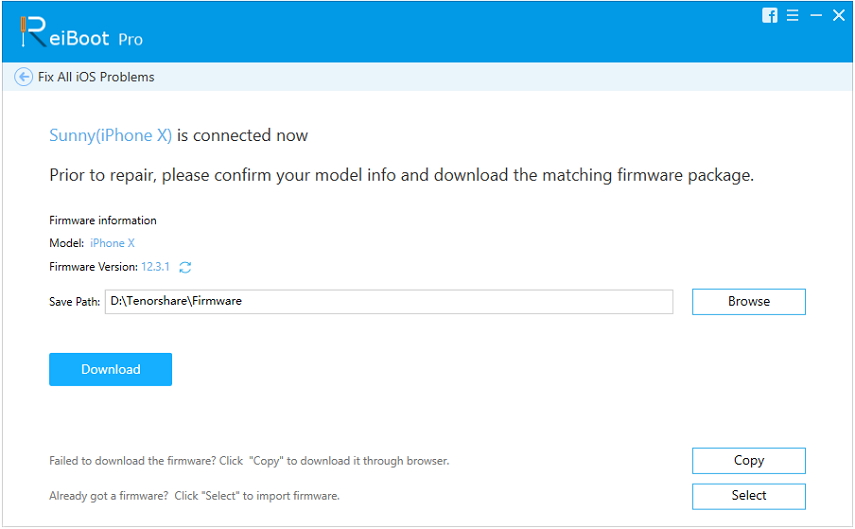
ขั้นตอนที่ 4: เมื่อดาวน์โหลดเฟิร์มแวร์สำเร็จคุณสามารถซ่อมแซมระบบปฏิบัติการได้ด้วยคลิกเดียว กระบวนการทั้งหมดนี้อาจใช้เวลาสักครู่ไม่ต้องใช้อุปกรณ์ของคุณในระหว่างกระบวนการเพื่อหลีกเลี่ยงความเสียหายใด ๆ

7. ซ่อม iPad
หากทุกสิ่งที่คุณลองใช้งานไม่ได้ผลคุณอาจจำเป็นต้องใช้เพื่อพิจารณาการซ่อมแซม iPad เราแนะนำให้คุณทำการนัดหมายที่ Apple Store ซึ่งสามารถแก้ไขอุปกรณ์ได้อย่างง่ายดาย Apple Store เป็นทางออกที่ดีที่สุดเนื่องจากพวกเขามีแนวโน้มที่จะทราบได้อย่างรวดเร็วว่าปัญหาอะไรและแก้ไขได้อย่างมีประสิทธิภาพมากขึ้น เป็นที่น่าจดจำว่า AppleCare + ไม่ได้แก้ไขความเสียหายของของเหลวถ้า iPad ของคุณได้รับความเสียหายจากของเหลวก่อนที่คุณจะประสบปัญหาในการชาร์จอุปกรณ์ Apple Store อาจไม่สามารถซ่อมแซมอุปกรณ์ได้
เคล็ดลับการดูแลแบตเตอรี่ iPad ที่คุณควรรู้
ต่อไปนี้เป็นเคล็ดลับในการดูแลแบตเตอรี่ iPad ของคุณอย่างถูกต้องและหลีกเลี่ยงปัญหา
เนื่องจากแบตเตอรี่ของคุณทำงานได้ดีที่สุดในอุณหภูมิระหว่าง 62 ถึง 72 องศาฟาเรนไฮต์หลีกเลี่ยงการเปิดเผยแบตเตอรี่ให้สูงขึ้น
นำเคสของ iPad ออกเมื่อชาร์จแบตเตอรี่เนื่องจากบางกรณีสามารถเก็บความร้อนได้ทำให้แบตเตอรี่ร้อนเกินไป
อัปเดตอุปกรณ์เป็น iOS เวอร์ชันล่าสุดเพื่อหลีกเลี่ยงข้อผิดพลาดที่อาจรบกวนประสิทธิภาพของแบตเตอรี่
เก็บแบตเตอรี่ของคุณไว้ ไม่ต้องกังวลกับการชาร์จไฟเกินเนื่องจากอุปกรณ์ชาร์จของคุณจะรับรู้เมื่อแบตเตอรี่เต็ม
ปิดอุปกรณ์ก่อนที่จะจัดเก็บโดยเฉพาะถ้าคุณจะเก็บไว้เป็นเวลานาน
ครั้งต่อไปที่ iPad ของคุณไม่ต้องเสียค่าใช้จ่ายการแก้ปัญหาข้างต้นควรจะสามารถช่วยคุณนำทางสถานการณ์และออกมาในส่วนอื่น ๆ แบ่งปันความคิดของคุณกับเราในส่วนความเห็นด้านล่าง เราชอบที่จะได้ยินจากคุณ!









